Guia definitivo: como impedir o superaquecimento de um laptop
Publicados: 2024-01-15- Importância de prevenir o superaquecimento
- Sinais de superaquecimento do laptop
- Como consertar o superaquecimento em um laptop: soluções básicas
- Usando almofadas de resfriamento
- Colocação adequada
- Ajustando as configurações de energia
- Limitando a multitarefa
- Atualizando Drivers
- Soluções avançadas para parar e prevenir o superaquecimento em laptops
- Subtensão
- Passando pelo registro
- Limpando o laptop
- Repastando Composto Térmico
- Atualizando Componentes de Hardware
- Atualizando o BIOS
- Usando ferramentas de monitoramento
- Conclusão
- Perguntas frequentes
- As atualizações de software podem resolver problemas de superaquecimento?
- O superaquecimento influencia a vida útil da bateria?
- Com que frequência devo limpar as aberturas de ventilação e ventiladores do meu laptop?
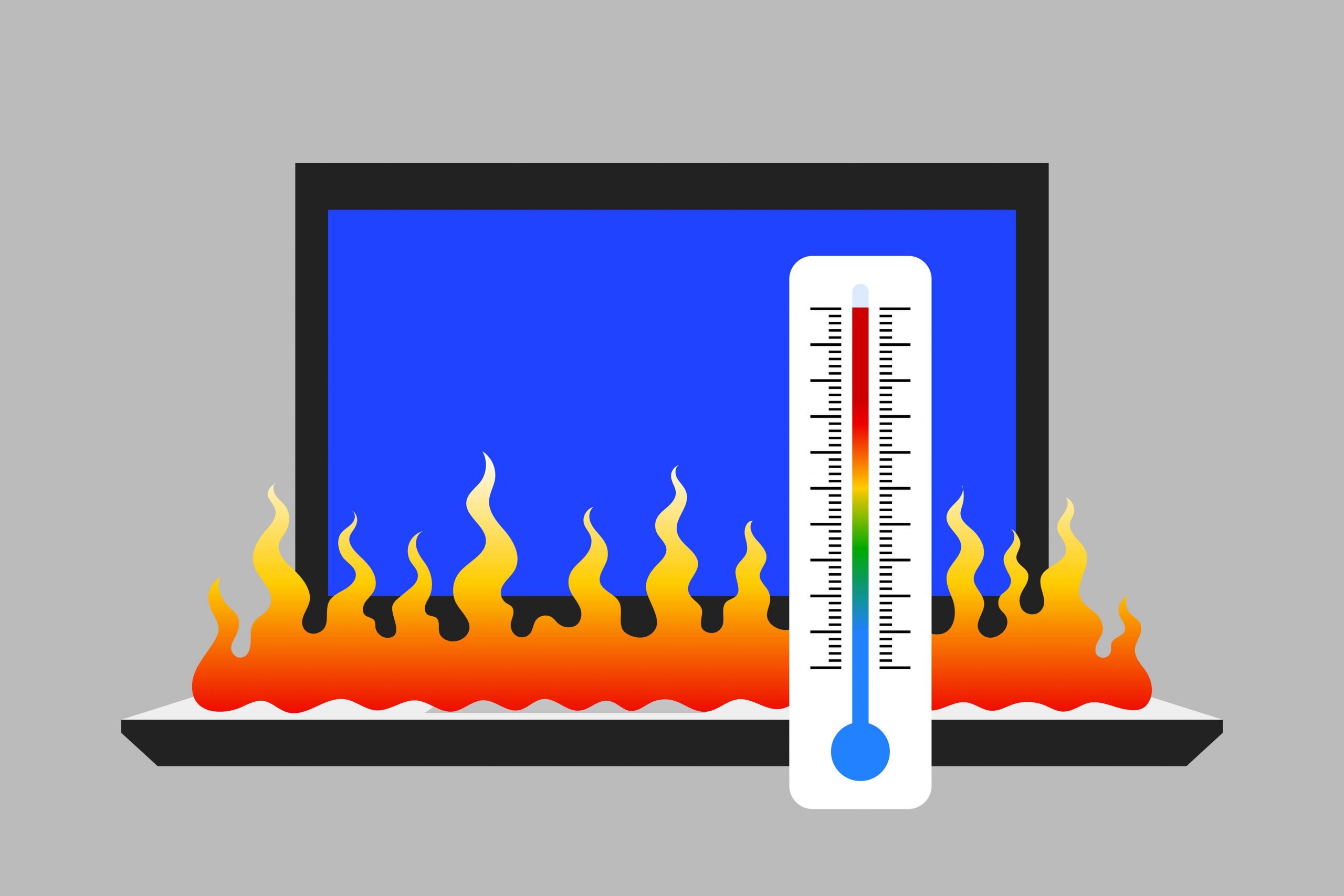
O calor extremo do laptop é inevitável sem práticas adequadas de resfriamento. É por isso que os usuários avançados devem aprender como evitar o superaquecimento de seus laptops para evitar quedas de desempenho, perda de dados e degradação da bateria.
Os laptops carecem de eficiência térmica porque os componentes internos poderosos são amontoados em formatos pequenos, deixando espaço limitado para dissipação de calor. Dito isto, o desafio de superaquecimento que você está enfrentando pode não ser causado pela engenharia do seu computador. Outros fatores podem aumentar de forma não natural a temperatura de um laptop.
Este artigo aborda os sinais de altas temperaturas do notebook e mostra como evitar o superaquecimento do notebook .
Importância de prevenir o superaquecimento
Aprender como evitar o superaquecimento do seu laptop não é apenas importante, mas também crítico. Isso ocorre porque o funcionamento geral do seu computador, os componentes internos, os arquivos e a segurança estão em jogo.
Veremos os motivos pelos quais você deve manter seu computador resfriado e explicaremos o que acontece se uma CPU superaquecer. Dessa forma, você entenderá a importância de manter os níveis de temperatura baixos.
Performance melhorada
A temperatura da CPU afeta o desempenho ? A resposta simples é sim.
CPUs e GPUs protegem a si mesmas e ao computador do excesso de calor, reduzindo sua velocidade quando as temperaturas sobem. Essa redução automática de desempenho é chamada de limitação.
Você notará uma aceleração térmica quando seus aplicativos começarem a ficar lentos ou deixarem de funcionar o mais rápido possível. Tomar medidas para evitar o superaquecimento significa menos estrangulamento. Dessa forma, você não terá que fazer perguntas como “ O calor afeta o desempenho do laptop ?” de novo.
Maior vida útil do laptop
O calor é uma má notícia para dispositivos eletrônicos, incluindo os componentes internos do seu laptop. Então, um superaquecimento da CPU pode danificar sua placa-mãe ? Sim, se os níveis de temperatura forem suficientemente elevados. É por isso que laptops bem resfriados geralmente têm vida útil mais longa do que seus equivalentes mais quentes.
Manter o sistema resfriado exporá seus componentes internos a menos calor, melhorando sua perspectiva geral. Embora não durem para sempre, demorará um bom tempo até que comecem a falhar.
Integridade de dados
Você pode perder arquivos importantes quando seu laptop desliga abruptamente no meio do trabalho devido ao calor. O calor também pode interromper o processo de leitura e gravação do disco rígido, o que pode causar corrupção de arquivos.
Reduzir a quantidade de calor que o laptop gera mantém suas unidades saudáveis e quase elimina travamentos. Dessa forma, você pode ter certeza de que seus dados estarão seguros.
Dica importante: é sempre recomendável fazerbackup de seus arquivos , pois o calor não é a única causa de possível perda de dados.
Melhor saúde da bateria
O calor excessivo pode causar degradação mais rápida da bateria porque acelera as reações químicas dentro das células da bateria. Com o tempo, esta degradação reduz a capacidade geral, o que significa que a bateria pode reter menos carga.
Manter o laptop resfriado pode reduzir significativamente as reações químicas e a resistência da bateria. Dessa forma, ele pode reter mais carga, drenar mais lentamente e durar mais.
Leitura adicional: Dicas para economizar bateria: como fazer a bateria do seu laptop durar mais
Sinais de superaquecimento do laptop
Níveis de temperatura desconfortavelmente altos são o sinal mais revelador de superaquecimento de um laptop. No entanto, talvez você não consiga reconhecer o superaquecimento sozinho. Isso porque é normal que os laptops aqueçam quando você executa aplicativos exigentes.
Por exemplo, 131-149°F de calor durante jogos pesados ou simulação é geralmente considerado seguro para a maioria dos laptops. A preocupação só deve surgir quando o nível de calor ultrapassar isso.
Além disso, o tipo de acessórios que você usa ou o ambiente podem mascarar a produção de calor de um laptop. É por isso que é importante estar atento a outros sintomas para evitar danos aos componentes internos.
Em primeiro lugar: como verificar e monitorar a temperatura da CPU em seu PC com Windows 10/11?
Ventiladores barulhentos
A maioria dos laptops usa vários ventiladores para dissipar o calor. Esses ventiladores normalmente giram para reduzir o calor e param automaticamente quando a temperatura cai. Mas eles podem girar mais rápido e por longos períodos para remover o calor excessivo.
Seu laptop provavelmente está lutando para manter uma temperatura operacional segura se seus ventiladores produzirem um ruído incomumente alto e girarem por mais tempo do que você considera normal.
Leia também: Por que o ventilador do meu computador está tão barulhento? Soluções comprovadas para interromper o ruído do ventilador
Exteriores quentes
Você pode não notar o superaquecimento do seu laptop se houver material isolante de calor entre você e o dispositivo. Algumas pessoas usam almofadas e outros materiais que impedem a transferência de calor ao colocar os computadores no colo. Sua mesa também pode mascarar o tipo de calor que seu laptop está produzindo.
Se você notar ventiladores barulhentos ou qualquer outro comportamento incomum, verifique se a ventilação e as áreas ao redor da tela estão quentes demais para serem tocadas. O baixo desempenho térmico pode aquecer visivelmente o exterior do seu laptop.
Estrangulamento excessivo
Conforme mencionado anteriormente, CPUs e GPUs diminuem drasticamente a velocidade do clock quando ficam muito quentes. Este mecanismo de segurança integrado foi projetado para ajudar os componentes a esfriarem antes de reiniciarem a computação pesada.
Essa queda na velocidade se manifesta como atrasos, problemas de FPS e problemas de desempenho. Alguns aplicativos podem apresentar falhas e seu computador pode não responder por um tempo, especialmente se você estiver executando aplicativos pesados ou tiver muitas janelas abertas.
Falhas frequentes
A limitação não é a única maneira de seu laptop se proteger. Seu computador também pode desligar abruptamente para forçar um período de resfriamento se o calor que está produzindo atingir um nível crítico. Às vezes, ele pode se recusar a ligar novamente até que os processadores e outros componentes esfriem.
Problema de bateria
As baterias dos laptops geralmente descarregam mais rápido quando submetidas a altas temperaturas. Em alguns casos, o computador pode hibernar ou desligar ao passar para a energia da bateria quando você estiver executando aplicativos pesados.
Leia também: Por que a bateria do meu laptop está descarregando tão rápido? O que fazer?
Falhas ou artefatos de tela
O superaquecimento pode afetar a GPU (unidade de processamento gráfico), causando falhas visuais ou artefatos na tela. Você pode notar oscilações, distorções ou padrões incomuns na tela do seu laptop.
Como consertar o superaquecimento em um laptop: soluções básicas
Saber o que fazer quando um laptop superaquece significa que você pode evitar danos e manter seus componentes em perfeitas condições. Você pode tomar diferentes medidas para reduzir o calor excessivo e evitar que seu laptop atinja níveis críticos de calor.
Observe que a maioria dos métodos tem prós e contras , por isso é importante que você entenda o que está fazendo e o risco que isso acarreta. Você pode preferir opções mais seguras e realistas e obter ajuda em casos complexos.
Vamos começar com os métodos básicos.
Usando almofadas de resfriamento
As almofadas de resfriamento são acessórios projetados para reduzir o superaquecimento do laptop, melhorando o fluxo de ar. Eles têm ventiladores integrados e normalmente são colocados embaixo do laptop.
Os fabricantes consideram esses acessórios soluções eficazes de resfriamento para laptops. No entanto, os ganhos de desempenho e o gerenciamento eficaz do calor variam de acordo com o sistema de resfriamento e a configuração do laptop. Eles podem ser relativamente caros em comparação com o que oferecem, pois as melhorias na redução de calor são consideradas insignificantes.
Colocação adequada
Colocar seu laptop da maneira certa e em determinadas superfícies pode melhorar o fluxo de ar e reduzir o calor. Você pode se envolver nas seguintes práticas:
- Evite colocar o laptop em superfícies macias e irregulares, como travesseiros, camas e almofadas.
- Sempre coloque seu laptop em superfícies planas e uniformes, como mesas.
- Eleve seu laptop usando um suporte ou acessório semelhante para melhorar o fluxo de ar.
- Certifique-se de que os canais de ventilação do laptop estejam sempre desobstruídos para permitir o fluxo de ar irrestrito.
- Use o laptop em ambientes mais frios tanto quanto possível, especialmente ao executar tarefas pesadas.
Ajustando as configurações de energia
O Windows possui diferentes configurações de energia integradas que determinam a velocidade do seu computador. Como seu laptop produz mais calor quando funciona mais rápido, considere usar uma configuração de energia que equilibre desempenho com economia de energia. Dessa forma, você não terá que sofrer superaquecimento, principalmente quando não estiver executando tarefas pesadas.

Dependendo do tipo de tarefa que deseja executar, você pode alternar para configurações de economia de energia para diminuir ainda mais o desempenho do processador e reduzir o calor.
Você também pode considerar desligar as configurações visuais, como animações, que sobrecarregam sua GPU se você usar um laptop com menor poder de computação.
Reserve o modo de alto desempenho para sessões intensas ao executar jogos de última geração e outros programas exigentes.
Relacionado: Etapas fáceis para ativar o plano de energia de desempenho máximo no Windows 10/11
Limitando a multitarefa
A execução simultânea de vários aplicativos coloca uma carga maior na CPU, consome memória do sistema (RAM) e sobrecarrega o disco rígido. Essa prática faz com que seu sistema consuma mais energia e superaqueça. Seu laptop terá dificuldade para se livrar do calor resultante se estiver muito sobrecarregado.
Reduzir o número de aplicativos abertos, especialmente programas em segundo plano, diminuirá a carga e reduzirá as necessidades de energia do sistema.
Saiba mais: Como impedir que aplicativos sejam executados em segundo plano no PC com Windows 10
Atualizando Drivers
Cada dispositivo interno do seu computador, incluindo o seu processador, possui aplicativos de software que permitem a comunicação com o sistema operacional e outros componentes.
Esses aplicativos são chamados de drivers e podem afetar o gerenciamento de calor do seu laptop. Drivers desatualizados e corrompidos podem causar superaquecimento, especialmente quando impedem a comunicação ou o desempenho ideal dos dispositivos.
Você pode resolver esse problema mantendo todos os drivers de dispositivos atualizados . Alguns drivers de CPU e GPU estão equipados com tecnologias de otimização térmica que ajudam a reduzir o calor e melhorar a eficiência energética.
Comece atualizando seu sistema operacional , pois as atualizações do Windows geralmente vêm com atualizações de driver, especialmente para processadores.
Se você não conseguir encontrar e instalar os drivers individualmente, poderá usar um software de terceiros, como o Auslogics Driver Updater . O programa foi projetado para verificar rotineiramente drivers desatualizados e instalar suas atualizações oficiais.
Soluções avançadas para parar e prevenir o superaquecimento em laptops
Embora as etapas básicas mostradas acima possam ajudar a reduzir o superaquecimento, às vezes é necessário ir mais fundo. Soluções avançadas para superaquecimento envolvem ajustes nas configurações de baixo nível, ajuste dos controles do BIOS e realização de manutenção complexa de hardware.
Como tal, é crucial que você siga as etapas cuidadosamente ou procure ajuda se não tiver o conhecimento técnico.
Subtensão
Undervolting envolve limitar a energia que seu computador envia para sua CPU, GPU e outros componentes. Como o calor é gerado quando tais componentes consomem mais energia, este método força a CPU a produzir menos calor.
Embora possa ser eficaz, o undervolting tem suas desvantagens. Em primeiro lugar, ajustar incorretamente a distribuição de tensão do seu computador pode levar à falha do sistema. Portanto, certifique-se de seguir as orientações do fabricante.
Em segundo lugar, o undervolting pode causar um declínio acentuado no desempenho, potencialmente arruinando a experiência do usuário e inutilizando o computador.
Portanto, pese os prós e os contras antes de desligar a fonte de alimentação da sua CPU.
Passando pelo registro
O registro do sistema oferece acesso a controles granulares que permitem ajustar a velocidade máxima do clock da CPU. Dessa forma, você pode encontrar o equilíbrio certo entre desempenho e potência para ajustar o gerenciamento de calor do seu computador.
No entanto, é importante observar que o registro do sistema é sensível e o menor erro pode ter consequências significativas. Você corre o risco de falhas, problemas de estabilidade e falha completa do sistema ao ajustar as configurações de baixo nível usando o Editor do Registro.
Portanto, certifique-se de tomar todas as precauções necessárias antes de usar o Editor do Registro. Nosso guia sobre como resfriar seu laptop por meio do registro mostrará as etapas adequadas e as medidas de segurança a serem seguidas.
Limpando o laptop
Limpar regularmente a poeira dos componentes internos de um laptop, incluindo ventiladores e aberturas de ventilação, é uma prática eficaz de gerenciamento de calor.
Relacionado: Desfrute de um PC sem poeira: dicas de especialistas sobre como limpar um computador
As partículas se acumulam e obstruem o fluxo de ar, prejudicando a eficiência do sistema de refrigeração. Ao remover o acúmulo, a unidade de resfriamento do seu laptop se torna mais eficaz e reduz o risco de problemas térmicos.
Essa medida envolve abrir o laptop e acessar sua unidade de refrigeração interna, aberturas de ventilação e outros componentes, como disco rígido e RAM. É particularmente benéfico para laptops usados em ambientes propensos a poeira, pêlos de animais de estimação e outros detritos transportados pelo ar.
No entanto, existem riscos associados à limpeza dos componentes internos do laptop. Desmontar um laptop sem o conhecimento ou as ferramentas adequadas pode causar danos não intencionais, pois os ventiladores internos podem ser frágeis.
Certifique-se de ter cuidado e considerar consultar as diretrizes do fabricante ou procurar assistência profissional.
Repastando Composto Térmico
Os processadores são configurados para transferir calor para um dissipador de calor por meio de seu IHS (Integrated Heat Spreader). O IHS é uma placa de metal que fica na parte superior da CPU ou GPU, e o dissipador de calor fica acima do IHS. Mas o calor só passa para o dissipador com a ajuda de uma pasta térmica.
A pasta térmica (composto térmico) transfere calor do IHS para o dissipador de calor. Também evita a formação de espaços de ar entre o dissipador de calor e o IHS. Sua CPU ou GPU ficará mais quente quando a pasta térmica diminuir ou secar. Portanto, neste caso você deve substituir o composto por uma pasta de alta qualidade.
Saber quando substituir a pasta térmica sem abrir o computador pode ser complicado. Isso ocorre porque a degradação da pasta térmica geralmente é causada pelo tempo e pelo uso. Talvez seja hora de verificar se você não troca a pasta há muito tempo.
Você também pode querer trocar a pasta térmica se o seu computador não conseguir gerenciar o calor, apesar da redução da velocidade da CPU, da limpeza dos componentes e da redução da multitarefa.
É preciso ter cuidado ao trocar a pasta térmica, pois é um processo complexo. Se você não conhece a área interna do seu laptop e a quantidade de pasta térmica a ser aplicada, peça ajuda a um profissional.
Atualizando Componentes de Hardware
Alguns discos rígidos conduzem menos calor do que outros. Por exemplo, unidades de disco rígido antigas produzirão mais calor do que unidades mais recentes, especialmente SSDs.
Além disso, alguns componentes permitem mais espaço no chassi do laptop, promovendo o fluxo de ar e melhorando o gerenciamento de calor do sistema.
Considere trocar alguns componentes internos se os existentes estiverem velhos e desgastados.
Atualizando o BIOS
Seu BIOS ou UEFI é o primeiro programa executado em seu laptop. Ele inicia o processo de inicialização, ajudando a carregar seu sistema operacional. No entanto, uma de suas principais funções é determinar como os componentes conectados à placa-mãe do seu laptop se comunicam.
Seu OEM lança atualizações regulares para otimizar o BIOS. Algumas atualizações vêm com melhorias térmicas e recursos de eficiência energética que podem ajudar no superaquecimento.
Usando ferramentas de monitoramento
Ferramentas de monitoramento são programas de software de terceiros que permitem monitorar os níveis de temperatura do seu laptop. Eles podem ajudá-lo a descobrir quando a temperatura da CPU e da GPU atinge níveis críticos.
Dessa forma, você pode reduzir a carga aplicada a esses componentes e permitir que o laptop esfrie.
Muitos OEMs fornecem programas de software que podem ajudá-lo a monitorar a temperatura da CPU e GPU. Por exemplo, a MSI fornece o Dragon Center e a HP oferece o HP Gaming Hub.
Você também pode usar aplicativos gratuitos de terceiros, como Open Hardware Monitor e HWiNFO .
Conclusão
Evitar o superaquecimento do seu laptop é um processo contínuo. Você deve continuar monitorando a temperatura do seu computador e tomar medidas para mantê-lo baixo. Você também deve usar um carregador de laptop original, pois adaptadores de energia falsos podem causar volatilidade de tensão.
Deixe-nos um comentário abaixo e diga-nos se você achou o artigo útil.
Perguntas frequentes
As atualizações de software podem resolver problemas de superaquecimento?
Sim. Algumas atualizações, especialmente atualizações de firmware, vêm com melhorias de desempenho térmico que podem resolver problemas de superaquecimento.
O superaquecimento influencia a vida útil da bateria?
Sim, o superaquecimento pode degradar a bateria e reduzir sua vida útil porque as altas temperaturas aceleram sua reação química e aumentam a resistência.
Com que frequência devo limpar as aberturas de ventilação e ventiladores do meu laptop?
O ideal é limpar a ventoinha e as aberturas de ventilação do laptop a cada três meses para manter a unidade de resfriamento eficaz. No entanto, você os limpa mais cedo se o seu laptop estiver constantemente exposto a poeira e detritos.
